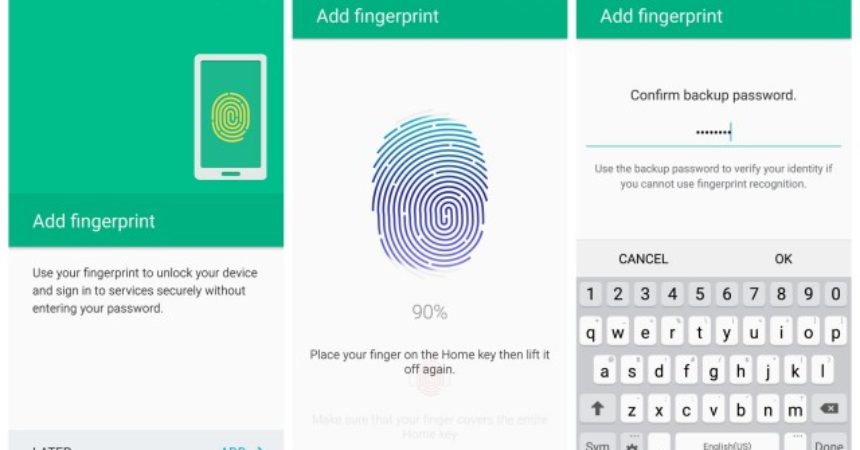ਇਸ ਪੋਸਟ ਵਿੱਚ, ਤੁਹਾਨੂੰ ਸੈਮਸੰਗ ਗਲੈਕਸੀ ਐਸ ਐਕਸ ਐੱਨ ਐੱਨ ਐੱਮ ਐੱਮ ਐਕਸ 'ਤੇ ਆਪਣੇ ਨਵੇਂ ਫਿੰਗਰਪ੍ਰਿੰਟ ਸਕੈਨਰ ਸੈਮਸੰਗ ਦੀ ਵਰਤੋਂ ਕਰਨ ਬਾਰੇ ਦੱਸਣ ਲਈ ਜਾ ਰਹੇ ਸਨ.
ਸੈਮਸੰਗ ਗਲੈਕਸੀ ਐਸ 6 ਦੇ ਨਾਲ ਆਉਂਦੀ ਵਿਸ਼ੇਸ਼ਤਾਵਾਂ ਵਿਚੋਂ ਇਕ ਫਿੰਗਰਪ੍ਰਿੰਟ ਸਕੈਨਰ ਹੈ. ਸੈਮਸੰਗ ਨੇ ਇਸ ਫੀਚਰ ਨੂੰ ਗਲੈਕਸੀ ਐਸ 5 ਵਿਚ ਪੇਸ਼ ਕੀਤਾ ਸੀ ਪਰ ਗਲੈਕਸੀ ਐਸ 6 'ਤੇ ਇਕ ਸਾਰੇ ਮਿਲ ਕੇ ਇਕ ਵੱਖਰੀ ਵਿਸ਼ੇਸ਼ਤਾ ਹੈ.
ਗਲੈਕਸੀ ਐਸ 6 ਦੇ ਫਿੰਗਰਪ੍ਰਿੰਟ ਸਕੈਨਰ ਸੈਮਸੰਗ ਦੇ ਨਾਲ, ਤੁਹਾਨੂੰ ਡਿਵਾਈਸ ਨੂੰ ਅਨਲੌਕ ਕਰਨ ਲਈ ਸਿਰਫ ਘਰ ਦੀ ਬਟਨ 'ਤੇ ਆਪਣੀ ਉਂਗਲ ਰੱਖਣੀ ਹੋਵੇਗੀ. ਇਹ ਗਲੈਕਸੀ ਐਸ 5 ਤੋਂ ਵੱਖਰਾ ਹੈ ਜਿਸ ਲਈ ਤੁਹਾਨੂੰ ਆਪਣੀ ਉਂਗਲ ਨੂੰ ਸਲਾਈਡ ਕਰਨ ਦੀ ਜ਼ਰੂਰਤ ਹੈ.
ਫਿੰਗਰਪ੍ਰਿੰਟ ਸਕੈਨਰ ਸੈਮਸੰਗ ਨਾਲ ਸੈਮਸੰਗ ਗਲੈਕਸੀ ਐਸ ਐਕਸ ਐੱਨ ਐੱਨ ਐੱਮ ਐਕਸ ਨੂੰ ਕਿਵੇਂ ਲਾਕ ਅਤੇ ਅਨਲਾਕ ਕਰਨਾ ਹੈ:
- ਘਰ ਦੀ ਸਕ੍ਰੀਨ ਤੇ ਨੋਟੀਫਿਕੇਸ਼ਨ ਬਾਰ ਨੂੰ ਹੇਠਾਂ ਉਤਾਰਨ ਲਈ ਆਪਣੀ ਉਂਗਲ ਨੂੰ ਹੇਠਾਂ ਸਵਾਈਪ ਕਰੋ.
- ਨੋਟੀਫਿਕੇਸ਼ਨ ਬਾਰ ਵਿੱਚ, ਸੈਟਿੰਗਜ਼ ਦੀ ਚੋਣ ਕਰੋ.
- ਫਿੰਗਰਪ੍ਰਿੰਟ ਸਕੈਨਰ ਵਿਕਲਪ 'ਤੇ ਟੈਪ ਕਰੋ.
- ਫਿੰਗਰਪ੍ਰਿੰਟ ਮੈਨੇਜਰ ਵਿਕਲਪ 'ਤੇ ਟੈਪ ਕਰੋ.
- ਕੰਮ ਕਰਨ ਲਈ ਤੁਹਾਨੂੰ ਪਹਿਲਾਂ ਫਿੰਗਰਪ੍ਰਿੰਟ ਸਕੈਨਰ ਲਈ ਰਜਿਸਟਰ ਕਰਨ ਦੀ ਜ਼ਰੂਰਤ ਹੋਏਗੀ. ਸਕਰੀਨ 'ਤੇ ਨਿਰਦੇਸ਼ ਦੀ ਪਾਲਣਾ ਕਰੋ.
- ਆਪਣੀ ਉਂਗਲ ਨੂੰ ਸਕ੍ਰੀਨ ਤੇ ਫੜੋ ਅਤੇ ਹੌਲੀ ਹੌਲੀ ਇਸਨੂੰ ਹੇਠਾਂ ਵੱਲ ਭੇਜੋ. ਇਸ ਨੂੰ ਐਕਸ.ਐੱਨ.ਐੱਮ.ਐੱਨ.ਐੱਮ.ਐਕਸ ਵਾਰ ਵਾਂਗ ਸਵਾਈਪ ਕਰੋ.
- ਹੁਣ, ਤੁਹਾਨੂੰ ਆਪਣੀ ਡਿਵਾਈਸ ਨੂੰ ਐਕਸੈਸ ਕਰਨ ਲਈ ਇੱਕ ਵਿਕਲਪਕ ਵਿਧੀ ਸ਼ਾਮਲ ਕਰੋ. ਇਹ ਉਸ ਸਥਿਤੀ ਵਿੱਚ ਹੈ ਜਦੋਂ ਫਿੰਗਰਪ੍ਰਿੰਟ ਸਕੈਨਰ ਕਿਸੇ ਕਾਰਨ ਕਰਕੇ ਕੰਮ ਕਰਨਾ ਬੰਦ ਕਰ ਦਿੰਦਾ ਹੈ.
ਸੈਮਸੰਗ ਗਲੈਕਸੀ ਐੱਸ ਐਕਸ ਐੱਨ ਐੱਮ ਐੱਨ ਐੱਨ ਐੱਮ ਐਕਸ 'ਤੇ ਫਿੰਗਰਪ੍ਰਿੰਟ ਲਾਕ ਕਿਵੇਂ ਸੈਟ ਅਪ ਕਰਨਾ ਹੈ:
- ਨੋਟੀਫਿਕੇਸ਼ਨ ਬਾਰ ਨੂੰ ਫਿਰ ਹੇਠਾਂ ਖਿੱਚੋ.
- ਸੈਟਿੰਗਜ਼ ਵਿਕਲਪ ਦੀ ਚੋਣ ਕਰੋ.
- ਫਿੰਗਰ ਸਕੈਨਰ ਵਿਕਲਪ 'ਤੇ ਟੈਪ ਕਰੋ.
- ਫਿੰਗਰ ਸਕੈਨਰ ਵਿਕਲਪ 'ਤੇ ਟੈਪ ਕਰੋ.
- ਸਕ੍ਰੀਨਲਾੱਕ ਚੁਣੋ.
- ਟਚ ਫਿੰਗਰਪ੍ਰਿੰਟ ਚੁਣੋ.
ਕੀ ਤੁਸੀਂ ਆਪਣੇ ਫਿੰਗਰਪ੍ਰਿੰਟ ਸਕੈਨਰ ਸੈਮਸੰਗ ਲੌਕ ਨੂੰ ਆਪਣੇ ਸੈਮਸੰਗ ਗਲੈਕਸੀ ਐਸਐਕਸਯੂ.ਐਨ.ਐਮ.ਐਕਸ 'ਤੇ ਸਥਾਪਤ ਕੀਤਾ ਹੈ?
ਹੇਠ ਦਿੱਤੇ ਟਿੱਪਣੀ ਬਕਸੇ ਵਿਚ ਆਪਣੇ ਅਨੁਭਵ ਨੂੰ ਸਾਂਝਾ ਕਰੋ.
JR